Correction: PS5 ne s'affiche pas/reconnaît 120 hz sur le moniteur
Miscellanea / / June 03, 2022
Il est plus amusant de jouer au jeu à 120 ips plutôt qu'à 60 ips. Mais êtes-vous confronté à un problème où la PS5 n'affiche pas ou ne reconnaît pas 120 Hz sur votre moniteur? Le problème survient normalement lorsque vous jouez au jeu à 60 Hz et que vous le connectez à un moniteur compatible 120 Hz. Ne vous inquiétez pas, car voici quelques conseils de dépannage pour résoudre le problème.
La PS5 est une console de jeux vidéo développée et vendue par Sony Interactive Entertainment. Il a été annoncé en 2019. Il existe quelques jeux comme Call of Duty: Black Ops Cold War, Aragami 2, Dir5, Infestor, Devil May Cry 5, etc., qui peuvent être joués en 120hz sur PS5. Mais, il y a un problème avec la PS5 où elle n'affiche/ne reconnaît pas les écrans 120 Hz. Ce problème se produit avec de nombreux joueurs dans le monde entier.

Contenu des pages
-
Correction: la PS5 n'affiche pas la reconnaissance de 120 Hz sur le moniteur
- Méthode 1: Réglez votre PS5 en mode Performance
- Méthode 2: Basculer vers HDMI 2.0
- Méthode 3: Utiliser un convertisseur HDMI ou un adaptateur DisplayPort
- Méthode 4: vérifier les paramètres d'entrée d'affichage
- Conclusion
Correction: la PS5 n'affiche pas la reconnaissance de 120 Hz sur le moniteur
Dans cet article, essayons de résoudre ce problème en appliquant quelques astuces simples. Vous devez utiliser un moniteur prenant en charge un taux de rafraîchissement de 120 Hz. Sinon, il est évident que vous ne pourrez pas obtenir 120 images par seconde. Alors sans plus tarder, plongeons dedans !
Méthode 1: Réglez votre PS5 en mode Performance
Si vous voulez jouer à des jeux sur 120 Hz, vous devez alors passer votre PS5 en mode performance. En effet, la PS5 sera désormais entièrement fonctionnelle et pourra utiliser suffisamment de ressources pour exécuter des jeux à 120 ips au lieu de 60 ips.
Étapes pour passer votre PS5 en mode performance :
Annonces
Allumez votre PS5 et depuis l'écran d'accueil de la PS5, cliquez sur réglages.

Maintenant, faites défiler jusqu'à Données enregistrées et paramètres de jeu/application.
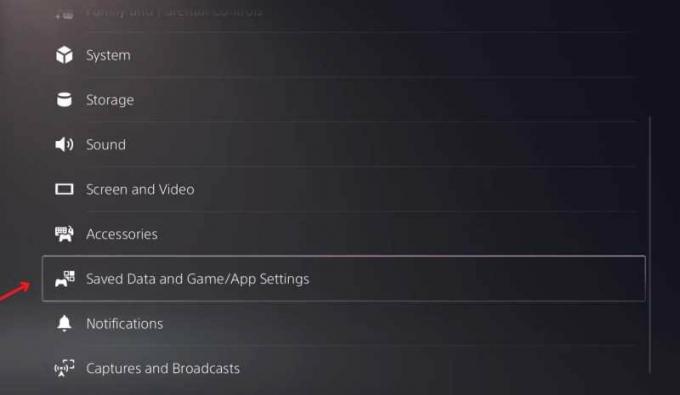
Annonces
Cliquer sur Préréglages du jeu.

Maintenant, sous Mode performance et mode résolution, réglez-le sur Mode Performance.
Annonces
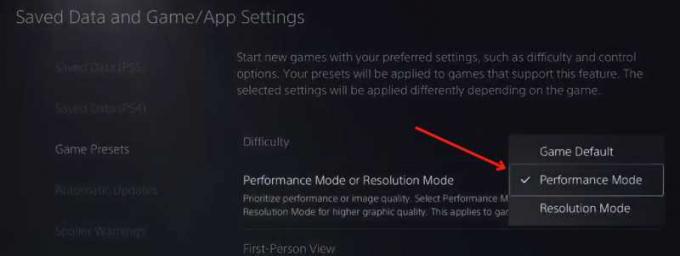
Maintenant, comme vous pouvez le voir dans la capture d'écran ci-dessous, les paramètres de sortie vidéo sont 1080p 60hz. Mais, après avoir chargé un jeu prenant en charge 120 Hz, il passera en 1080p 120 Hz.
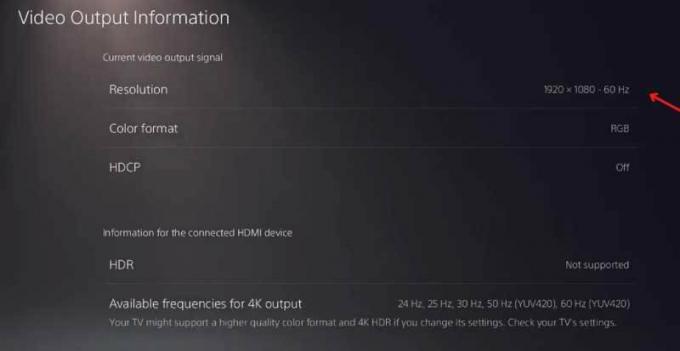
Ouvrons Fortnite, modifions les paramètres du jeu à 120 images par seconde et voyons si la magie opère. Cela fonctionnera car Fortnite prend en charge 120 ips.
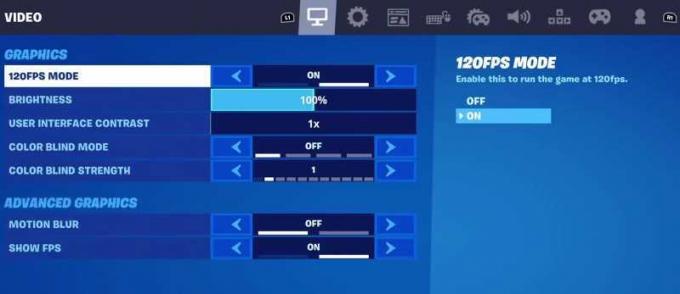
Modifiez les paramètres du jeu et réglez-le sur 120 ips.
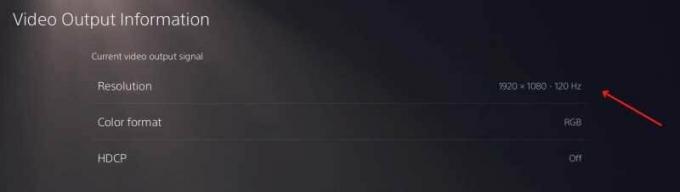
Comme vous pouvez le voir maintenant, les paramètres de sortie vidéo sont passés à 1080p 120Hz.
Méthode 2: Basculer vers HDMI 2.0
Récemment, de nombreux utilisateurs ont remarqué que HDMI 1.4 ne peut pas atteindre 120 ips, et maintenant vous avez besoin d'au moins HDMI 2.0 pour obtenir 120 ips. Si vous voulez exécuter 120 ips à 4k, vous aurez besoin de HDMI 2.1, mais si vous allez exécuter 120 Hz à 1080p, alors HDMI 2.0 fera le travail.
Méthode 3: Utiliser un convertisseur HDMI ou un adaptateur DisplayPort
Si vous utilisez un moniteur avec un port HDMI 2.0
Tout d'abord, commencez par vérifier vos moniteurs pour vous assurer que vous pouvez obtenir 120 Hz.
Ensuite, sur votre console PS5, accédez à Réglages → Système → HDMI.
À présent, Désactiver HDCP. Après avoir désactivé le HDCP, un message s'affichera indiquant que "certaines applications multimédias cesseront de fonctionner". Mais vous pouvez réactiver HDCP lorsque vous n'utilisez pas 120 Hz ou ne jouez à aucun jeu 120 Hz.

Maintenant, accédez à Écran et vidéo. Met le Résolution à 1080p.

Aller à Données enregistrées et paramètres de jeu/application, et sous Préréglages de jeu, activez Mode Performance comme nous l'avons fait dans la méthode 2.
Vous devez connecter l'émulateur HDMI à votre moniteur ou à votre console PS5. Prenez le câble HDMI avec votre PS5 et branchez-le sur l'émulateur. L'autre extrémité du câble doit être branchée sur le moniteur ou sur votre console Sony PS5.
Maintenant, vous devez vérifier si votre résolution est toujours définie sur 1080p.

Enfin, vous pouvez lancer n'importe quel jeu que vous aimez et commencer à jouer sur 120 Hz. Si vous utilisez un moniteur qui peut exclusivement atteindre 60 Hz + via DisplayPort
Tout d'abord, ouvrez les paramètres depuis l'écran d'accueil de votre PS5, sélectionnez Système, puis HDMI.
Éteins le Activer HDCP option.

Naviguez ensuite jusqu'à Écran et vidéo. Réglez la résolution sur 1080p.

Aller à Données enregistrées et paramètres de jeu/application, et activez Mode Performance comme nous l'avons fait dans la méthode 2.
Maintenant, branchez l'émulateur HDMI sur votre console PS5.

Prenez l'extrémité HDMI de l'adaptateur et branchez-le dans l'émulateur.
Connectez l'extrémité DisplayPort de l'adaptateur à votre moniteur.
Enfin, vérifiez si votre résolution est toujours stable à 1080p.

Lancez n'importe quel jeu que vous aimez et jouez.
Ce n'est pas parce que vous branchez votre PS5 avec votre moniteur à 120 ips que votre écran le prendra en charge immédiatement. Il faut quelques paramètres pour configurer les nouveaux paramètres fps. De plus, si les méthodes ci-dessus ne fonctionnent pas pour vous, votre écran ne prend probablement pas en charge 120 images par seconde. Veuillez contacter votre revendeur d'électroménagers et le faire vérifier.
Méthode 4: vérifier les paramètres d'entrée d'affichage
De nombreux écrans sont livrés avec une capacité de 120 Hz, mais ils sont verrouillés à 60 Hz par les paramètres d'usine par défaut. Si votre moniteur est également plafonné à 60 Hz, peu importe le nombre de paramètres que vous modifiez sur votre PS5, l'écran n'affichera pas 120 Hz.
Pour résoudre ce problème, ouvrez le menu de configuration de votre affichage.
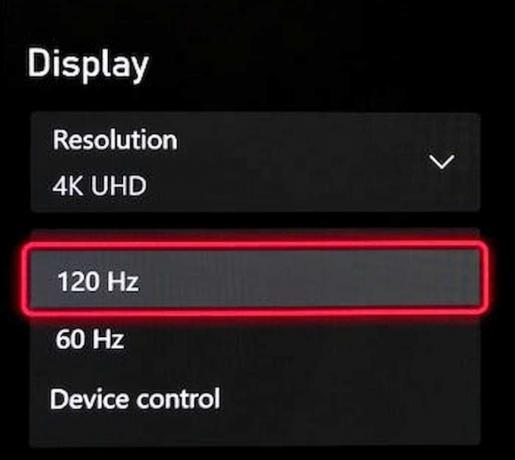
Accédez aux paramètres d'affichage et modifiez le taux de rafraîchissement à 120 Hz.
Conclusion
Voici quelques méthodes simples avec lesquelles vous pouvez réparer PS5 n'affiche pas ou ne reconnaît pas 120 Hz sur le moniteur problème rapidement. Si vous avez d'autres doutes concernant l'article, veuillez commenter et nous faire savoir si l'une des méthodes a fonctionné pour vous. N'oubliez pas que tous les jeux ne prennent pas en charge 120 ips, et seuls quelques jeux prennent en charge 120 ips, et seuls ces jeux peuvent être joués à 120 ips.



